Выбор способа использования нескольких мониторов
Windows 8 упрощает использование нескольких мониторов в вашей системе.
Если у вас подключены мониторы, вы можете контролировать, как Windows должна использовать дополнительный монитор (или мониторы), нажав Win + P.
В правой части экрана отобразится панель «Второй экран».
(См. Рис. 1.)
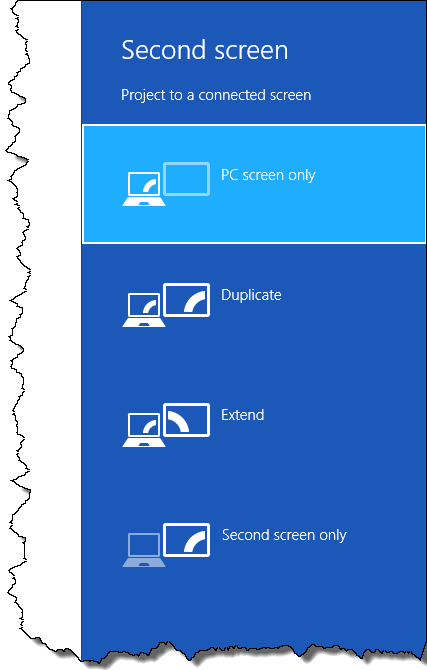
Рисунок 1. Панель второго экрана.
На панели «Второй экран» предлагается четыре варианта:
Только экран ПК. * Это эффективно отключает второй монитор, полностью игнорируя его. Все отправлено на ваш главный экран.
Дублировать. * При выборе этого варианта на главный и дополнительный экран помещается одно и то же содержимое. Обычно вы используете это, если ваш второй монитор используется для презентации и указывает в другом направлении, чем ваш основной монитор. (Возможно, главный монитор находится на вашем ноутбуке, а второй на самом деле является проектором какого-то типа.)
Extend. * Это делает второй экран продолжением всего, что появляется на вашем главном экране. Когда вы перемещаете указатель мыши с правой стороны главного экрана, он появляется в левой части второго экрана.
Только второй экран. * Это эффективно отключает ваш главный экран, направляя весь вывод на второй. Обычно вы используете это, если ваш главный экран намного меньше, чем ваш второй экран, например, в случае ноутбука, к которому вы подключили второй экран.
Когда вы делаете выбор, он сразу реализуется. Вы захотите поиграть с различными настройками, так как некоторые из них могут влиять на разрешение вашего основного монитора. (Например, если вы используете Duplicate, то для разрешения обоих мониторов устанавливается то разрешение, которое поддерживается на обоих мониторах.)
Этот совет (12988) применим к Windows 8 и 10.